Premiere怎么制作老旧雪花故障效果,小时候看电视的时候,经常会遇到电视屏幕上飘着雪花。那么如何通过Premiere制作相关的毛刺效果呢?今天我将向您展示如何创建公关电视雪花故障。我希望它能帮助你。
如何在Premiere 中创建旧的雪花故障效果- 如何创建Pr TV 雪花故障
1、打开pr,在“项目”面板空白处右键单击,选择“导入”,导入视频素材,将视频拖至v1轨道
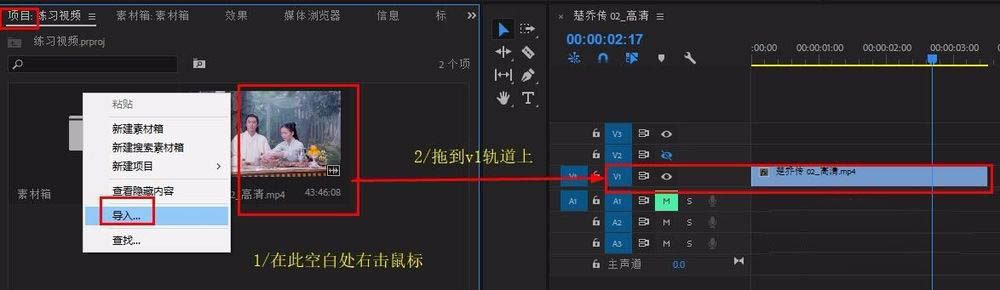
2、在“项目”面板空白处单击鼠标右键,选择“新建项目”-“调整图层”,点击“确定”
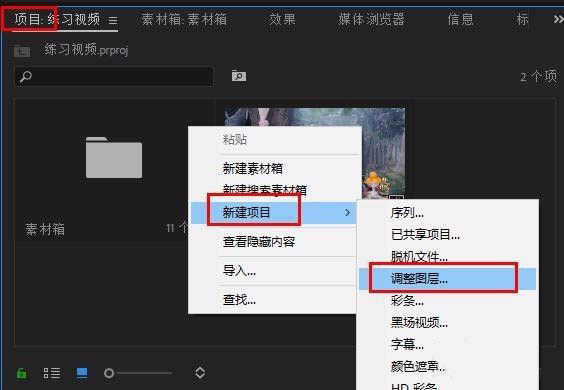
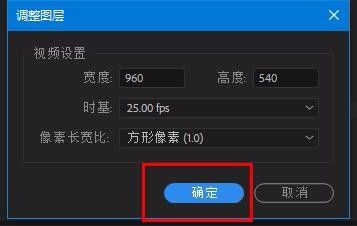
3.将调整图层拖至v2轨道,放置在视频上方,修改长度(即视频要雪花化的长度)
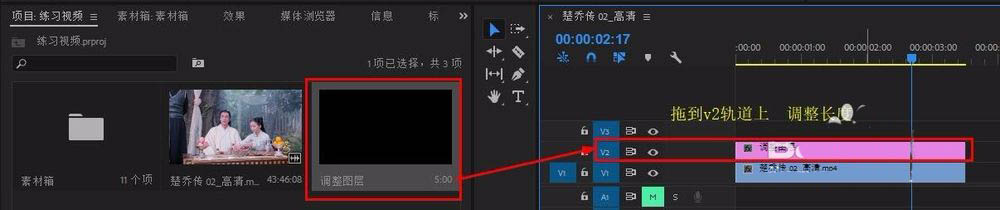
4.在“效果”面板的搜索栏中输入“Noise HLS Auto”并将其拖动到调整图层(“视频效果”-“噪点和颗粒”-“Noise HLS Auto”)
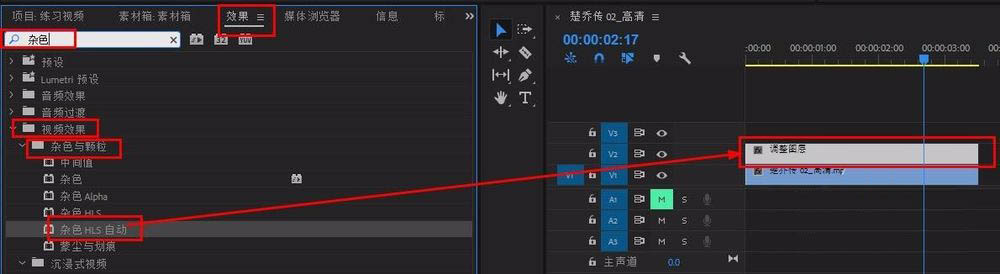
5.选择调整图层,打开其“控制面板”,找到“Noise HLS Auto”,将“亮度”修改为1000%(可以自定义,只是增加亮度),根据需要调整“Noise Animation Speed” ”,这里默认是24。然后就可以看到整个屏幕都被雪花覆盖了。
注意:可以将调整图层复制到其他视频中以复制雪花效果。
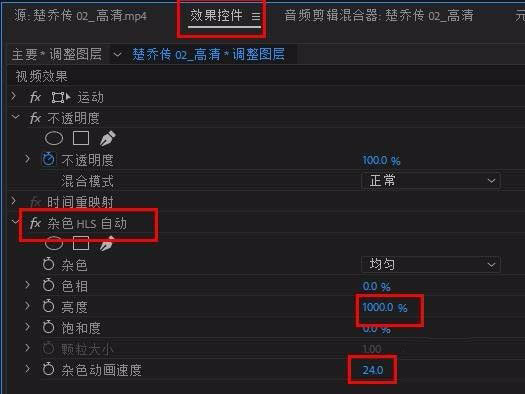
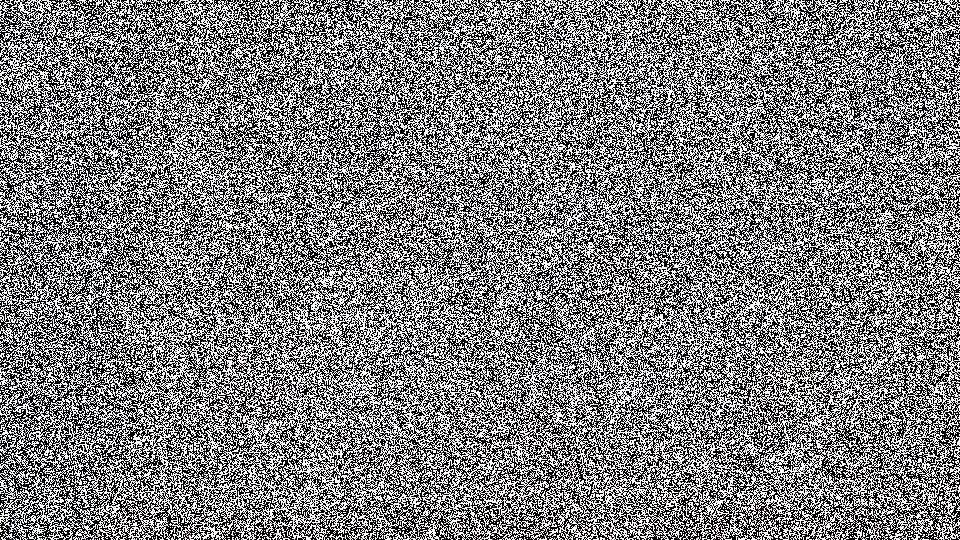
6.如果你想让视频图像也出现,可以选择调整图层,在其“效果控件”面板中找到“不透明度”,将“混合模式”更改为滤色,并将“不透明度”更改为40%(可定制)可以
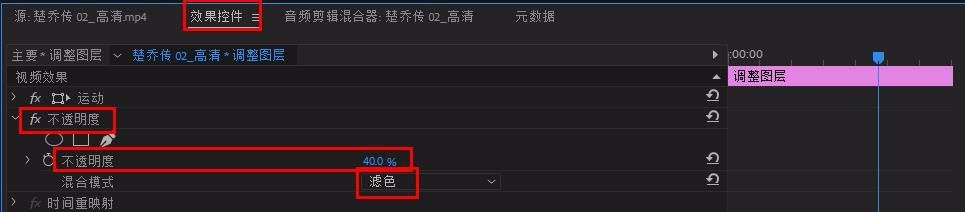

Premiere怎么制作老旧雪花故障效果,以上就是本文为您收集整理的Premiere怎么制作老旧雪花故障效果最新内容,希望能帮到您!更多相关内容欢迎关注。








